Voit poistaa Bard-toiminnot päivän, ajanjakson tai kaiken mukaan
- Useimmat käyttäjät arvostavat yksityisyyttään ja haluaisivat siksi tyhjentää hakuhistoriansa ja toimintatietonsa.
- Google Bard on ChatGPT: n kaltainen chatbot, mutta erilainen siinä, että se tallentaa käyttäjien keskusteluhistorian.
- Käyttäjien täytyy käydä Bardin virallisella verkkosivustolla poistaakseen järjestelmään syötetyistä kehotteista tallennetut historia- ja toimintatiedot.

XASENNA NAPSAUTTAMALLA LATAA TIEDOSTOA
- Lataa Restoro PC Repair Tool joka tulee Patented Technologiesin mukana (patentti saatavilla tässä).
- Klikkaus Aloita skannaus löytääksesi Windows-ongelmia, jotka voivat aiheuttaa tietokoneongelmia.
- Klikkaus Korjaa kaikki korjataksesi tietokoneesi turvallisuuteen ja suorituskykyyn vaikuttavia ongelmia.
- Restoron on ladannut 0 lukijat tässä kuussa.
Google Bard on parannettu AI chatbot vaihtoehto ChatGPT: lle. Se ei kuitenkaan tallenna keskusteluhistoriaasi kuten ChatGPT, mutta se tallentaa kehotteet, tuloksen ja antamasi palautteen.
Tässä artikkelissa keskustelemme siitä, kuinka Google Bard käyttää tietoja ja tapoja poistaa historia- ja toimintatietolokit.
- Miten Google Bard käyttää tietoja?
- Kuinka voin poistaa Google Bardin historia- ja toimintatiedot?
- 1. Tietyn päivän historian poistaminen
- 2. Poista Bardin historia tietyn toiminnan perusteella
- 3. Poista toiminto aikavälin perusteella
- 4. Poista Google Bard AI -toimintahistoria käytöstä
Miten Google Bard käyttää tietoja?
Google Bard käyttää Googlen Internet-tietoja Internet-sivujen sijaan tarjotakseen välittömiä tekstivastauksia käyttäjien hakukyselyihin. Alla on joitain tärkeimmistä tavoista, joilla Google Bard käyttää tietoja:
- Google Bardin parantaminen – Google sanoo, että tallennettuja tietoja käytetään tarjoamaan tarkempia hakutuloksia, jotka vastaavat käyttäjän tarkoitusta.
- Analysoi suhteita – Google käyttää tietoja myös lauseen sanojen välisten suhteiden analysoimiseen. Se voi tunnistaa korrelaatioita sanojen välillä ymmärtääkseen lauseen vastaavasti.
- Kokonaisuuksien tunnistaminen – Bard käyttää dataa, jota käytetään tunnistamaan lauseessa nimetyt kokonaisuudet, kuten ihmiset, paikat ja organisaatiot, mikä johtaa myöhemmin tarkempiin hakutuloksiin tällaisille kokonaisuuksille.
Nyt kun tiedät joitakin tapoja, joilla Google Bard käyttää tietoja, siirrytään historia- ja toimintatietojen poistamiseen.
Kuinka voin poistaa Google Bardin historia- ja toimintatiedot?
1. Tietyn päivän historian poistaminen
- Vierailla Bardin virallinen verkkosivusto. Napsauta vasemmasta ruudusta Bardin toimintaa.

- Alla Bard-toimintasi -osiossa näet kehotteet jaettuna päiviin, jolloin annoit ne.
- Napsauta nyt Poista (X) -painiketta jokaisen tietyn päivän merkinnän vieressä poistaaksesi sen.

Jos haluat tyhjentää Google Bardin historian ja toiminnan tiettyjen päivien perusteella, voit noudattaa yllä olevia ohjeita.
2. Poista Bardin historia tietyn toiminnan perusteella
- Vierailla Bardin virallinen verkkosivusto. Napsauta vasemmasta ruudusta Bardin toimintaa.

- Alla Bard-toimintasi -osiossa näet kehotteet jaettuna päiviin, jolloin annoit ne
- Valitse toiminnon vierestä Poista (X) -painiketta.

Noudata yllä olevia ohjeita poistaaksesi Google Bard -historiasi tietyn toiminnan perusteella.
3. Poista toiminto aikavälin perusteella
- Klikkaa Poistaa -painiketta toiminnon yläpuolella.

- Valitse aikahaarukka jonka haluat poistaa käytettävissä olevista vaihtoehdoista: Viimeinen tunti, viimeinen päivä, koko ajan, ja Mukautettu valikoima.

- Jos valitset Mukautettu valikoima vaihtoehto, kirjoita Päivämäärät ennen ja jälkeen ja napsauta Seuraava -painiketta.

- Näkyviin tulee vahvistuskehote, jossa on esikatselu poistettavasta aktiviteetista.
- Klikkaa Poistaa -painiketta vahvistaaksesi toiminnon valitulla aikavälillä.
Kun olet suorittanut vaiheet, chat-historia poistetaan Google-tililtäsi.
- Sinulla ei ole lupaa tarkastella tätä sivua: Korjausohjeet
- Bard AI: n käyttö ja käyttö Intiassa
- Korjaus: Käyttäjä ei saa yhteyttä Google.comiin kirjoittamalla URL-virheen
4. Poista Google Bard AI -toimintahistoria käytöstä
- Siirry Bardin verkkosivustolle. Napsauta vasemmasta ruudusta Bardin toimintaa.

- Alla Bard-toimintasi osio, napsauta Bardin toimintaa.

- Klikkaa Bardin toimintaa vaihtokytkin sammuttaaksesi sen (jos se oli päällä).

Google Bard AI -toimintahistorian poistaminen käytöstä ei enää salli Googlen chatbotin yhdistää toimintaasi koskevia tietoja palvelua käyttämällä.
Ja siinä on se, kuinka voit poistaa Google Bard -historian ja -toimintatiedot. Tietojen poistaminen on erinomainen tapa suojata yksityisyyttäsi.
Jos Bard-toimintatietojen tallentaminen Google-tilillesi saa sinut tuntemaan olosi epämukavaksi, voit poistaa ne milloin tahansa noudattamalla tässä artikkelissa annettuja menetelmiä.
Jos haluat lukea lisää tekoälyohjelmistosta, voit tutustua yksityiskohtaiseen oppaaseemme paras AI-ohjelmisto Windows 11:lle käytettäväksi tietokoneellasi.
Jos sinulla on kysyttävää tai ehdotuksia, älä epäröi käyttää alla olevaa kommenttiosaa.
Onko sinulla edelleen ongelmia?
Sponsoroitu
Jos yllä olevat ehdotukset eivät ratkaisseet ongelmaasi, tietokoneessasi saattaa esiintyä vakavampia Windows-ongelmia. Suosittelemme valitsemaan all-in-one-ratkaisun, kuten Fortect korjata ongelmat tehokkaasti. Asennuksen jälkeen napsauta vain Näytä&Korjaa -painiketta ja paina sitten Aloita korjaus.

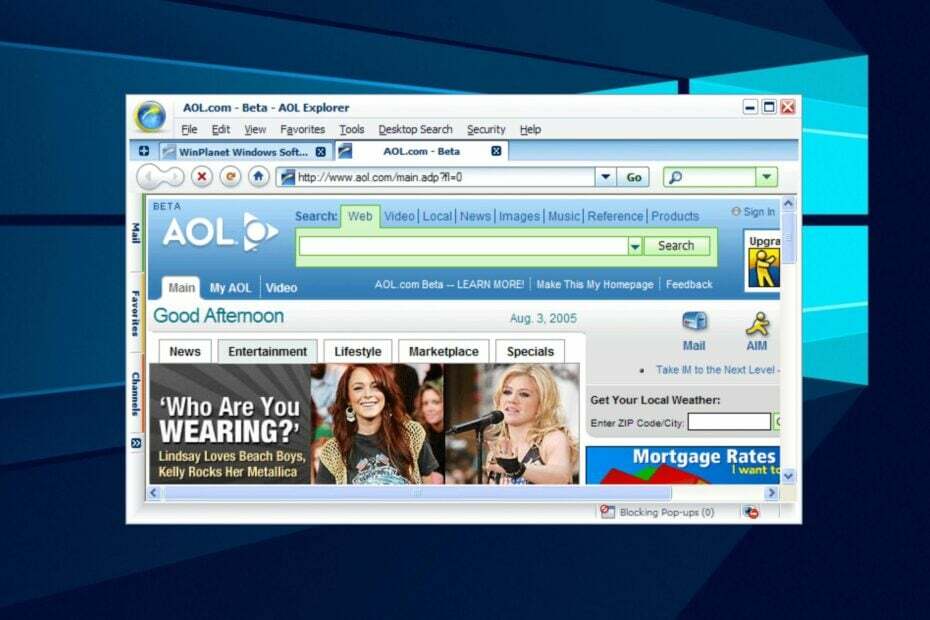
![Lataa Avant Browser Windows 10:lle ja 11:lle [32/64 bit]](/f/19b337c8d9de9febd20611b1b997643e.png?width=300&height=460)